
Xiaomi prend-il en charge Google Pay en 2024 ? Un guide complet sur l'utilisation de Google Pay sur les appareils Xiaomi
Share
Les paiements sans contact sont devenus de plus en plus populaires, offrant commodité et sécurité. En 2024, de nombreux utilisateurs se demandent encore « Xiaomi prend-il en charge Google Pay » et s'ils peuvent tirer parti de la plateforme de paiement largement en ligne sur leurs smartphones Xiaomi.
Ce guide examine la compatibilité actuelle entre les appareils Xiaomi et Google Pay, répond à toutes les préoccupations et propose des solutions pour une expérience de paiement fluide.
Nous explorerons les fonctionnalités de Google Pay, sa compatibilité avec différents modèles Xiaomi et les solutions de contournement potentielles dans les situations où il n'est pas officiellement pris en charge.
Xiaomi prend-il en charge Google Pay ?
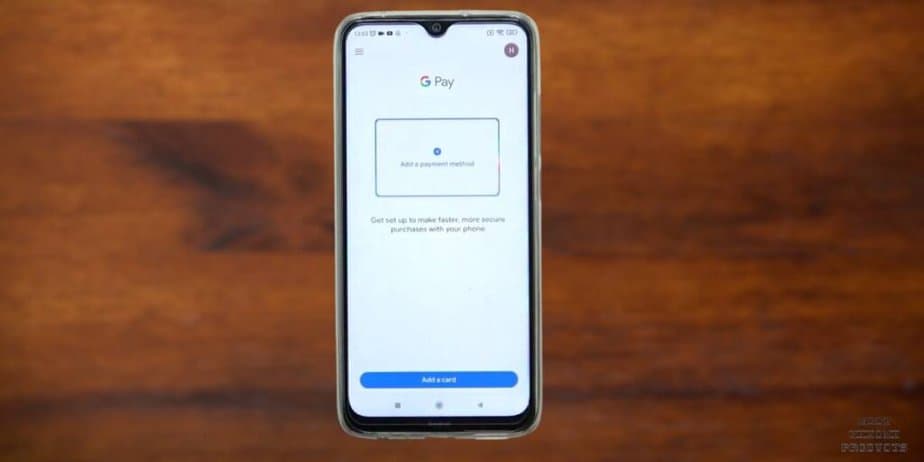
Oui, les appareils Xiaomi pourront prendre en charge Google Pay en 2024, mais avec quelques mises en garde importantes :
-
Version MIUI : la fonctionnalité de Google Pay dépend principalement de la version MIUI de votre appareil Xiaomi.
- Versions MIUI publiées après le 3 décembre 2023 : ces versions sont très probablement compatibles avec Google Pay.
- Versions MIUI publiées avant le 3 décembre 2023 : ces versions peuvent présenter des problèmes de compatibilité avec Google Pay. Une mise à niveau vers une version plus récente de MIUI peut être nécessaire.
- Région : dans certaines régions comme la Chine, Google Pay peut ne pas être officiellement pris en charge en raison de réglementations locales.
Qu'est-ce que Google Pay ?

Google Pay est une plateforme de paiement numérique développée par Google qui vous permet d'effectuer des paiements sécurisés et sans contact à l'aide de votre smartphone, tablette ou montre intelligente.
Avec Google Pay, vous pouvez effectuer des paiements dans différents points de vente (POS) prenant en charge les paiements sans contact, aussi bien dans les magasins physiques qu'en ligne.
Il utilise la technologie de communication en champ proche (NFC), permettant aux appareils de communiquer sans fil avec les terminaux de paiement. Google Pay peut également être utilisé pour les transactions peer-to-peer, afin que vous puissiez envoyer et recevoir de l'argent de vos amis et de votre famille.
Il vous permet de stocker votre carte de crédit, votre carte de débit et d'autres informations de paiement en toute sécurité dans un portefeuille virtuel au sein de l'application Google Pay.
En scannant un code QR ou en saisissant le numéro d'enregistrement/l'adresse VPA du destinataire, vous pourrez transférer de l'argent sur son compte bancaire lié en quelques secondes.
Comment installer Google Pay sur les téléphones Xiaomi ?
Voici comment installer Google Pay sur votre téléphone Xiaomi ;
- Ouvrez le Google Play Store : localisez l'application Google Play Store sur l'écran d'accueil de votre appareil Xiaomi ou dans le tiroir d'applications et appuyez pour l'ouvrir.
- Recherchez « Google Pay » : une fois le Play Store ouvert, vous verrez une barre de recherche en haut de l'écran. Appuyez dessus et tapez « Google Pay » à l'aide du clavier.
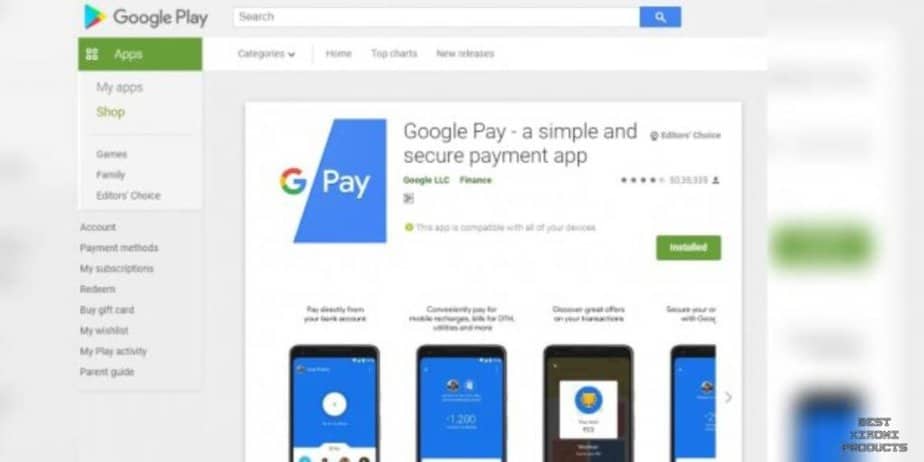
- Trouver l'application officielle Google Pay : les résultats de la recherche afficheront diverses applications liées à Google Pay. Recherchez l'application officielle développée par Google lui-même. Il doit porter le badge de confiance Google Play Store.
- Sélectionnez l'application Google Pay : appuyez sur l'application officielle Google Pay pour afficher ses détails et ses options.
- Installer l'application : sur la page de l'application Google Pay, vous verrez un bouton "Installer". Appuyez dessus pour démarrer le processus de téléchargement et d'installation.
N'oubliez pas que certaines configurations d'appareil peuvent gêner l'installation de Google Pay.
Si votre appareil Xiaomi est rooté, dispose d'un chargeur de démarrage déverrouillé, a des options de développement activées ou n'est pas certifié par Google, vous pouvez rencontrer des problèmes de compatibilité.
Dans de tels cas, Google Pay pourrait ne pas fonctionner correctement ou l'application pourrait ne pas être disponible au téléchargement du tout.
Pour garantir une expérience fluide avec Google Pay, vérifiez que votre appareil a le statut certifié sur le Play Store.
Comment gérer les cartes de crédit/débit et les comptes bancaires sur Google Pay pour Xiaomi ?
Après avoir installé avec succès l'application Google Pay sur votre appareil Xiaomi, vous pouvez facilement ajouter vos cartes de crédit ou de débit et vos comptes bancaires à l'application pour des paiements fluides.
Suivez simplement ces étapes :
- Ouvrez Google Pay : localisez et ouvrez l'application Google Pay sur votre smartphone Xiaomi.
- Accéder aux comptes et cartes bancaires : appuyez sur votre photo de profil, généralement située dans le coin supérieur droit de l'interface de l'application. Ensuite, sélectionnez « Comptes bancaires et cartes ».
- Ajouter une nouvelle carte : recherchez l'option "Ajouter une carte" et appuyez dessus pour commencer le processus d'ajout d'une nouvelle carte.
- Saisir les détails de la carte : vous serez invité à saisir les détails de la carte nécessaires pour l'ajouter à Google Pay. Ces détails incluent le numéro de carte, la date d'expiration, le CVV (code de sécurité), le nom du titulaire de la carte et l'adresse de facturation associée à la carte.
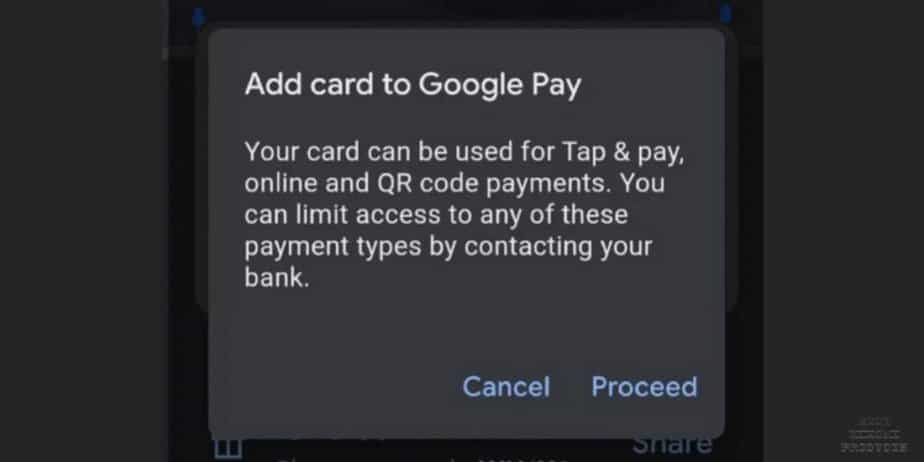
- Enregistrer les détails de la carte : après avoir saisi correctement les détails de la carte, appuyez sur le bouton « Enregistrer » pour continuer.
- Accepter les conditions générales de l'émetteur : à ce stade, vous devrez peut-être accepter les conditions générales de l'émetteur liées à l'utilisation de la carte sur Google Pay.
- Processus de vérification : Google Pay contactera votre banque pour vérifier la carte. En fonction du processus suivi par la banque, vous devrez peut-être choisir une méthode de vérification.
- Authentification par mot de passe à usage unique (OTP) : il vous sera probablement demandé une authentification supplémentaire via OTP. L'OTP peut être lu automatiquement si votre appareil le prend en charge, ou vous pouvez saisir manuellement l'OTP fourni par votre banque.
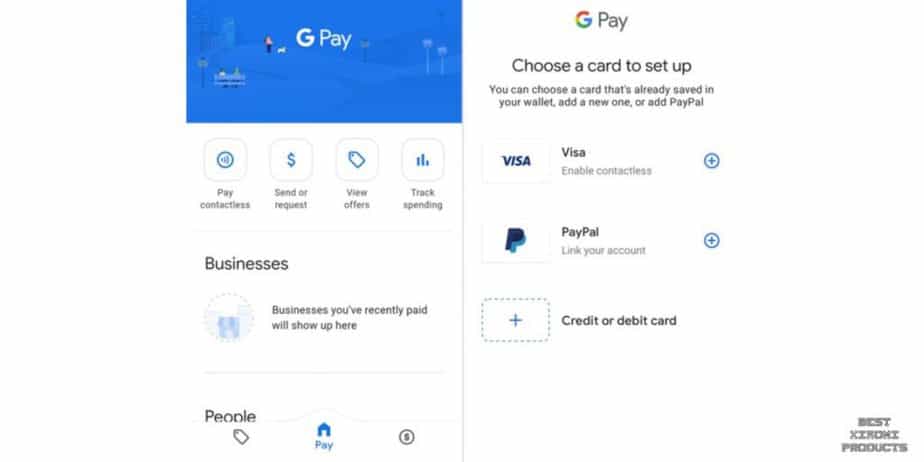
- Activer la carte : une fois l'OTP saisi avec succès, la nouvelle carte sera répertoriée comme mode de paiement. Pour activer complètement la carte, appuyez sur l'option « Activer » à côté de votre carte nouvellement ajoutée.
- Entrez à nouveau le mot de passe à usage unique : il vous sera peut-être demandé de saisir à nouveau le mot de passe à usage unique pour terminer le processus d'activation.
- Confirmation et transaction prête : une fois votre carte vérifiée et activée, vous pouvez commencer à l'utiliser pour des transactions via Google Pay.
Veuillez garder à l'esprit les points suivants :
- Assurez-vous d'avoir le bon numéro de téléphone associé à votre compte Google Pay pour recevoir le mot de passe à usage unique (OTP) par SMS.
- Si vous rencontrez des problèmes lors de la réception de l'OTP ou du processus de vérification, vérifiez l'exactitude des informations de votre carte. Si le problème persiste, contactez votre banque pour obtenir de l'aide au dépannage.
- L'ajout de votre carte à Google Pay permettra les paiements par carte tokenisée pour divers cas d'utilisation, notamment Tap & Pay sur des terminaux compatibles NFC, les paiements basés sur un code QR chez les commerçants, les recharges mobiles sur Google Pay et les paiements en ligne chez les commerçants tiers où Google Le paiement est pris en charge.
- Si vous ne souhaitez pas utiliser votre carte pour des cas d'utilisation spécifiques, vous pouvez contacter votre banque pour vous désinscrire ou désenregistrer la carte pour ces scénarios particuliers avant de l'ajouter à Google Pay.
Pour supprimer une carte de Google Pay sur votre Xiaomi :
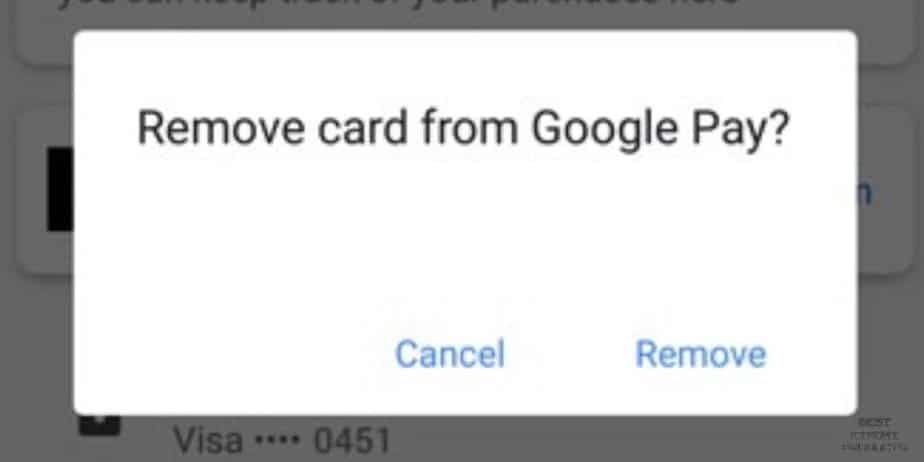
- Ouvrez Google Pay : lancez l'application Google Pay sur votre appareil Xiaomi.
- Accéder aux modes de paiement : appuyez sur "Paramètres", puis sélectionnez "Modes de paiement".
- Supprimer la carte : recherchez la carte que vous souhaitez supprimer de la liste et appuyez dessus. Ensuite, choisissez l'option "Supprimer la carte".
- La suppression d'une carte de Google Pay désactivera automatiquement tous les paiements par carte tokenisés associés à cette carte.
- Si vous souhaitez désenregistrer votre carte pour des cas d'utilisation spécifiques après l'avoir ajoutée, vous pouvez contacter votre émetteur (banque) pour organiser cela.
Pour changer votre carte Tap & Pay par défaut sur Xiaomi :
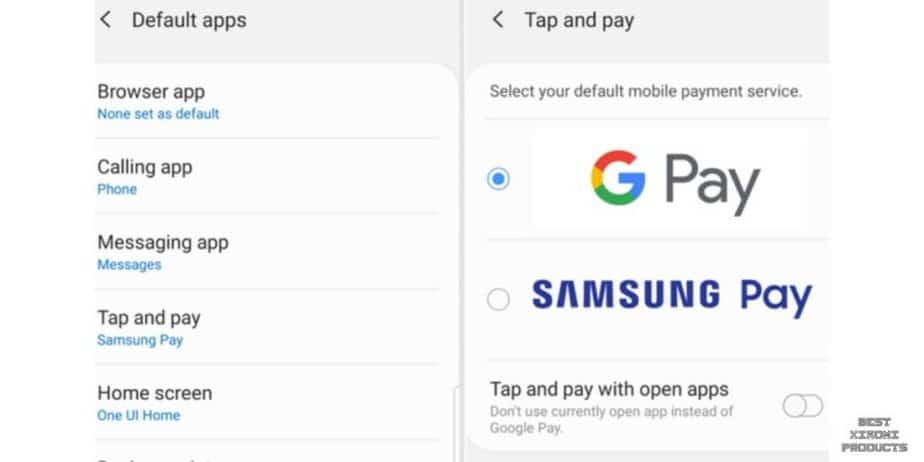
- Ouvrez Google Pay : localisez et lancez l'application Google Pay sur votre smartphone Xiaomi.
- Accéder aux paramètres Google : appuyez sur "Paramètres", puis sélectionnez "Google".
- Entrez les paramètres de Google Pay : recherchez et appuyez sur "Paramètres des applications Google", puis choisissez "Google Pay".
- Modifier la carte Tap & Pay par défaut : suivez les instructions à l'écran pour remplacer votre carte Tap & Pay par défaut par la carte souhaitée dans votre liste de cartes ajoutées.
Google Pay ne fonctionne-t-il pas sur votre appareil Xiaomi après la mise à jour MIUI 13 ? Voici quelques correctifs que vous pouvez essayer
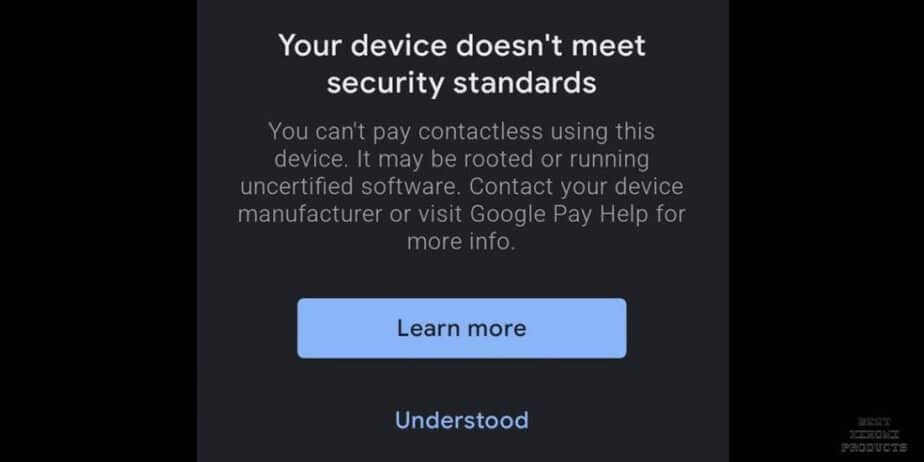
Si vous possédez un appareil Xiaomi et que vous avez récemment mis à jour MIUI 13, vous avez peut-être rencontré des problèmes lors de l'utilisation de Google Pay pour les paiements sans contact.
Plusieurs utilisateurs ont signalé des problèmes, comme la réception de messages d'erreur du type « Placez la carte dans le terminal car le paiement sans contact semble ne pas fonctionner ».
Si vous rencontrez ces problèmes avec Google Pay sur votre appareil Xiaomi, ne vous inquiétez pas ; il existe des solutions potentielles pour résoudre le problème.
Pourquoi Google Pay ne fonctionne-t-il pas sur mon appareil Xiaomi après la mise à jour MIUI 13 ?
Il peut y avoir plusieurs raisons à ce problème. Certains bugs courants incluent des bugs mineurs dans le logiciel, Google Pay n'étant pas sélectionné comme mode de paiement par défaut pour NFC et des données ambiguës stockées dans la mémoire cache.
Comment puis-je sélectionner Google Pay comme service de paiement par défaut pour NFC sur mon appareil Xiaomi ?
Pour modifier le service de paiement par défaut dans les paramètres NFC de votre appareil Xiaomi, procédez comme suit :
- Allez dans « Paramètres » sur votre téléphone.
- Appuyez sur « Connexion et partage ».
- Procédez avec l'option "NFC".
- Appuyez sur « Paiements sans contact ».
- Une liste de toutes les applications NFC disponibles apparaîtra. Sélectionnez l'application Google Pay comme service de paiement par défaut.
J'ai sélectionné Google Pay comme service de paiement par défaut, mais le problème persiste. Que devrais-je faire ensuite?
Si le problème persiste, pensez à vider le cache et les données de la fonction NFC sur votre appareil Xiaomi. Pour faire ça:
- Allez dans « Paramètres » sur votre téléphone.
- Appuyez sur « Applications », puis sélectionnez « Gérer les applications ».
- Localisez l'application « NFC » dans la liste des applications. S'il n'est pas visible, appuyez sur l'icône de menu à trois points dans le coin supérieur droit et sélectionnez « Afficher les applications système ».
- Appuyez sur « NFC » pour ouvrir les informations de l'application.
- Appuyez sur « Effacer les données » en bas.
- Enfin, appuyez sur « Vider le cache » et confirmez en appuyant sur « OK ».
- Redémarrez votre téléphone pour recommencer.
J'ai essayé les correctifs liés au NFC, mais Google Pay ne fonctionne toujours pas. Que puis-je faire d'autre?
Si le problème persiste, il peut être lié à l'application Google Pay elle-même. Vous pouvez essayer ces correctifs supplémentaires :
- Réinitialisation logicielle de votre téléphone : maintenez enfoncé le bouton "Alimentation", appuyez sur "Éteindre", attendez quelques secondes, puis rallumez votre téléphone.
- Mettre à jour l'application Google Pay : ouvrez le « Play Store », recherchez « Google Pay » et mettez à jour l'application si une mise à jour est disponible.
- Mettre à jour le logiciel du téléphone : recherchez les dernières mises à jour dans « Paramètres » > « Mise à jour des applications système » > « Version MIUI » et installez toutes les mises à jour disponibles.
Les correctifs ci-dessus n'ont pas fonctionné ; devrais-je envisager d’effectuer une réinitialisation des données d’usine ?
Effectuer une réinitialisation des données d'usine doit être un dernier recours, car cela effacera toutes les données et paramètres de votre téléphone. Avant d'essayer cela, assurez-vous de charger votre téléphone et de sauvegarder vos données importantes. Pour effectuer une réinitialisation des données d'usine sur votre appareil Xiaomi :
- Allez dans « Paramètres » sur votre smartphone.
- Appuyez sur « À propos du téléphone ».
- Faites défiler vers le bas et sélectionnez l'option "Réinitialisation d'usine".
- Appuyez sur le bouton « Effacer toutes les données » en bas, puis appuyez sur « Suivant » pour continuer.
- Attendez la fin du processus, puis configurez à nouveau votre téléphone.
N'oubliez pas qu'une réinitialisation des données d'usine effacera tout sur votre téléphone, alors procédez avec prudence et assurez-vous de sauvegarder vos données au préalable.
Conclusion
Si vous possédez un appareil Xiaomi et que vous vous demandez s'il prend en charge Google Pay, la réponse est oui ! Les appareils Xiaomi prennent en charge Google Pay, qui vous permet d'effectuer des paiements sans contact de manière pratique et sécurisée à l'aide de votre smartphone.
Rassurez-vous, la prise en charge de Google Pay par Xiaomi offre un mode de paiement pratique et sécurisé, rendant les transactions plus fluides et plus pratiques pour votre vie quotidienne.
Et si jamais vous rencontrez des problèmes plus complexes, n'hésitez pas à contacter le support Xiaomi ou Google Pay pour obtenir de l'aide.
En rapport